Дивлячись на світ, не можна не дивуватися!
Козьма Прутков
Фільтр по чорному прапору для всіх фотографій в каталозі
Першим пунктом сьогоднішнього випуску йде простий, але дуже ефективний прийом, що дозволяє звільнити масу простору на жорсткому диску.
Якщо ви, так само, як і я, помечаете чорним прапором знімки для видалення, то виберіть всі фотографії в Бібліотеці Lightroom і включіть фільтр по чорному прапору.
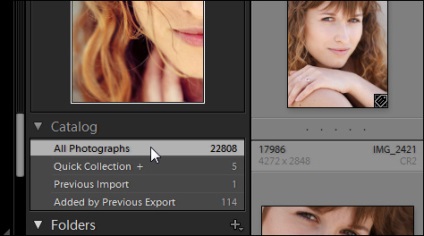
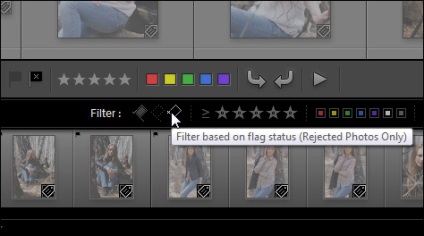
Я таким чином, звільнив близько 12 гігабайт на жорсткому диску! Виявляється, у мене з минулого літа в деяких зйомках не були видалені фотографії відмічені як Rejected!
Гнучкі умови фільтрації в Smart Collections
SmartCollections - це налаштовані шаблони фільтрів, які дозволяють відбирати знімки за заданими критеріями. Детально про фільтри і Smart Collections я писав в цьому уроці.
Можна вибрати збіг за різними правилами. Але як бути, якщо я хочу відібрати всі знімки з рейтингом 5 зірок, які були оброблені в Photoshop? Ці знімки зберігаються у мене в вигляді TIFF або PSD файлів. Таким чином, мені потрібно сформувати наступне правило: всі фотографії з рейтингом 5 зірок і типом файлу TIFF або PSD.
За допомогою цього прийому, легко налаштувати Smart Collections для будь-яких умов.
Робота з декількома фотографіями в Lightroom
Іноді, люди дивуються, чому в одному випадку їх дію застосовується до всіх вибраних фотографій, а в іншому тільки до однієї.
У Lightroom є тонкий момент. Одночасно може бути вибрано кілька знімків, при цьому вище стрічки кадрів, може відображатися один знімок (на весь екран) або безліч знімків (в режимі мініатюр). Дія буде застосовано до одному знімку в режимі одиночного фото, і до всіх вибраних в режимі мініатюр!
Режим Loupe View. Команди будуть застосовуватися до однієї фотографії.
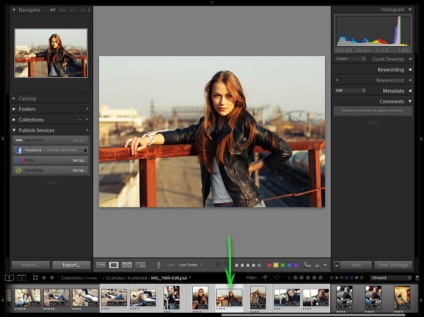
Режим Grid View. Команди будуть застосовані до всіх виділених фотографій.
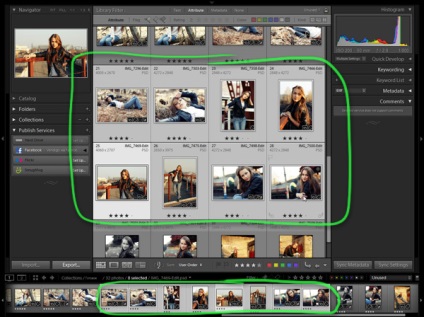
Цією логікою підпорядковується робота з кольоровими мітками, зірками, прапорами, командами обробки в панелі Quick Develop, ключовими словами, метаданими і т.п.
Відносна корекція при обробці фотографій
А таке завдання цілком може виникнути. Уявіть, що ви обробили велику фотосесію, а на наступний день подивилися і вирішили, що частина знімків потрібно зробити трохи тепліше! Але у цих знімків встановлено різний Баланс Білого. Як бути?
Є невелика хитрість! Переходимо в модуль Library, включаємо режим Grid. Вибираємо потрібні нам знімки і в модулі Quick Develop вводимо поправки!
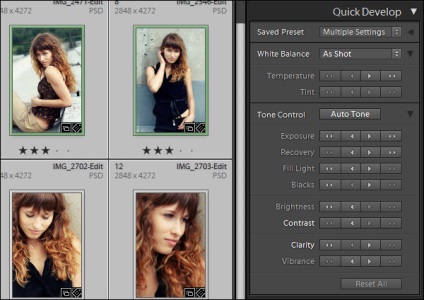
Це відмінний спосіб швидко підправити безліч знімків, після того як вони вже були оброблені.
На сьогодні це все! Сподіваюся, ці невеликі хитрощі зроблять ваше волосся м'якими і шовковистим!